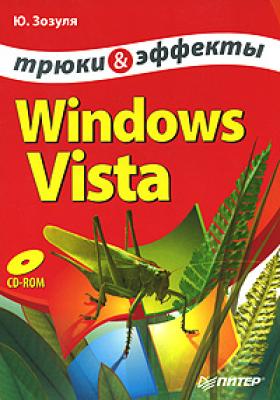ТОП просматриваемых книг сайта:
Windows Vista. Трюки и эффекты. Юрий Зозуля
Читать онлайн.Название Windows Vista. Трюки и эффекты
Год выпуска 2008
isbn 978-5-911-80862-4
Автор произведения Юрий Зозуля
Жанр ОС и Сети
Для настройки параметров загрузки щелкните правой кнопкой мыши на значке Компьютер и выберите в контекстном меню пункт Свойства. В появившемся окне щелкните на ссылке Дополнительные параметры системы, подтвердите действия в окне UAC и на вкладке Дополнительно в области Загрузка и восстановление нажмите кнопку Параметры. Откроется окно настройки загрузки и восстановления системы (рис. 2.9).
Рис. 2.9. Окно параметров загрузки и восстановления системы
Если у вас установлено несколько операционных систем, можно выбрать из раскрывающегося списка ту, которая будет загружаться по умолчанию. При необходимости можно уменьшить время, которое дается для выбора системы, в поле Отображать список операционных систем.
Если в области Отказ системы снять флажок Выполнить автоматическую перезагрузку, то при возникновении критической ошибки вы сможете детально изучить появившиеся сообщения.
Анализ процесса загрузки
Windows Vista автоматически выполняет оптимизацию процесса загрузки и фиксирует основные события в процессе загрузки и завершения работы. Для просмотра и анализа загрузочных процессов вы можете воспользоваться утилитой Stardock TweakVista, которая имеется на прилагаемом к книге компакт-диске. После запуска программы выберите категорию Sturt Up и перейдите на вкладку System startup (рис. 2.10). Вы увидите отчет о последнем запуске компьютера с указанием времени выполнения основных этапов загрузки и сообщениями об обнаруженных проблемах.
Рис. 2.10. Отчет о процессе загрузки Windows Vista в окне программы Stardock TweakVista
Чтобы просмотреть отчеты о предыдущих загрузках системы, выберите дату и время загрузки из раскрывающегося списка. На вкладках Shutdown и SLeep/Resume можно получить аналогичную информацию о выполнении завершения работы системы, переходе в режим сна и восстановлении из него.
2.4. Ярлыки для быстрого выхода из системы и завершения работы
В Windows Vista есть служебная программа – shutdown.ехе, которая позволяет выполнить выход из системы, выключение или перезагрузку компьютера. С помощью этой программы можно создать ярлыки для быстрого выполнения указанных действий. Чтобы создать ярлык для выключения компьютера, сделайте следующее.
1. Щелкните правой кнопкой мыши на свободном месте Рабочего стола и выполните команду контекстного меню Создать → Ярлык.
2. В окне создания ярлыка введите в имеющееся текстовое поле следующую строку: shutdown -s -t 3.
3. Нажмите Далее, укажите имя создаваемого ярлыка, после чего щелкните на кнопке Готово.
Аналогично можно создать ярлыки для выполнения других операций, только вместо значения -s следует указать -r для перезагрузки или -l для выхода из системы. Значение -t [число] указывает на необходимость задержки выключения на указанное количество секунд.
Рассмотренные команды можно также использовать в командных файлах для автоматического выключения компьютера после выполнения определенных действий. Для получения более подробной информации